Voit nauttia 9Now-palvelusta tarkistamalla Internet-yhteytesi nopeuden
- 9Now pitää jäätymisen tai puskuroinnin puolivälissä on yleinen ongelma, joka johtuu ensisijaisesti verkkoyhteyden häiriöstä.
- Vaikka suositeltu Internet-nopeus 9Now TV: n katsomiseen on 0,6 Mbps, ongelma voi olla myös reitittimessä.
- Liian monta käyttäjää tai laitetta samassa verkossa, suuri tiedonkulutus tai ruuhkaiset liikennetunnit voivat myös aiheuttaa Now TV: n puskuroinnin.
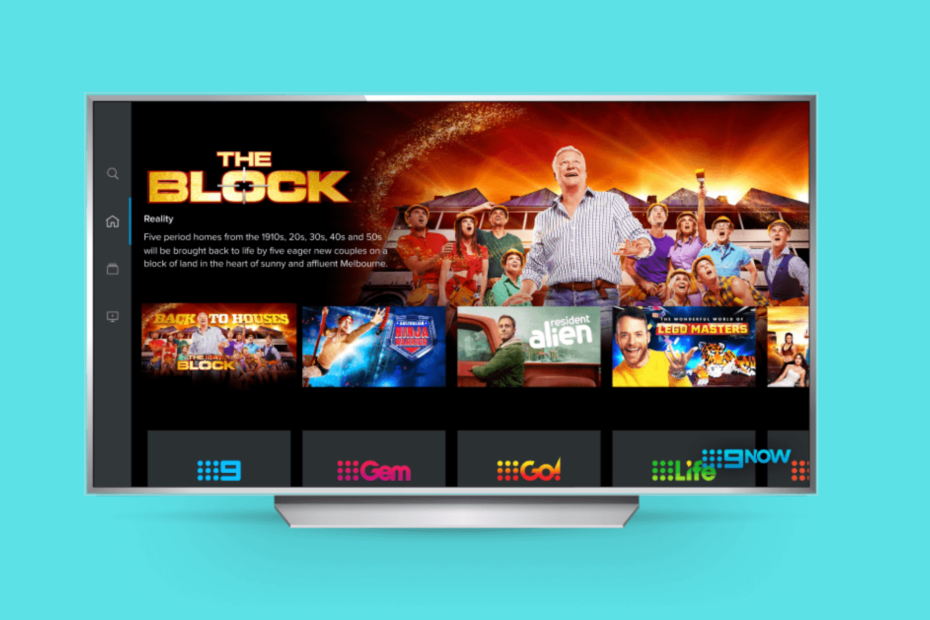
- Helppo siirto: käytä Opera-avustajaa siirtämään poistuvia tietoja, kuten kirjanmerkkejä, salasanoja jne.
- Optimoi resurssien käyttö: RAM-muistia käytetään tehokkaammin kuin muissa selaimissa
- Parannettu yksityisyys: ilmainen ja rajoittamaton VPN integroitu
- Ei mainoksia: sisäänrakennettu Ad Blocker nopeuttaa sivujen lataamista ja suojaa tiedon louhinnalta
- Peliystävällinen: Opera GX on ensimmäinen ja paras selain pelaamiseen
- Lataa Opera
Jos 9Now-sovellus jäätyy tai puskuroi silloin tällöin tietokoneellasi tai televisiossasi, olet oikeassa paikassa.
Videon suoratoisto voi alkaa ja loppua puolivälissä, mikä on katsojille luonnollisesti harmia.
Jos 9Now TV jatkaa puskurointia, se voi johtua ensisijaisesti Internet-yhteyden ongelmasta, mutta syitä voi olla myös muita.
Mutta jos etsit parhaat selaimet 9Now-ohjelman katsomiseen tietokoneellasi tai älytelevisiolla, tässä on joitain selaimia, joita suosittelemme parhaan käyttökokemuksen saavuttamiseksi.
Miksi 9Now jäätyy jatkuvasti?
Voi olla useita eri syitä, miksi saatat kohdata 9Now-toistovirheen, kun yrität katsoa elokuvia tai ohjelmia selaimellasi tai älytelevisiollasi:
- Hidas Internet-yhteys
- Useita laitteita yhdistettynä yhteen verkkoon
- Suurien tiedostojen lähettäminen tai lataaminen
- Dataa kuluttavien verkkopelien pelaaminen samanaikaisesti
- Vilkasta liikennettä päivisin
- 9Now-sovelluspalvelin ei toimi
Vaikka 9Now jatkaa puskurointia useista syistä, Internetissä tai sen nopeudessa oleva ongelma on useimmissa tapauksissa ensisijainen syy.
Jotta saat parhaan kokemuksen 9Now TV: n katselusta, verkon nopeuden tulee olla seuraava:
- Huono kuvanlaatu – 0,6 Mbps
- Hyvä kuvanlaatu – 1,8 Mbps
- Teräväpiirto (SD) – 3,0 Mbps
Testaa Internet-yhteytesi nopeutta suosittelemallamme tavalla parhaat Internet-nopeuden testaajat Windows 10/11:lle.
Ennen kuin yrität kokeilla alla olevia vianetsintävaiheita, tarkista, onko Now TV -palvelin katkaistu. Voit tehdä sen vierailemalla erityisellä verkkosivustolla, kuten Alastarkastaja.
Mitä voin tehdä, jos 9Now jatkaa puskurointia?
1. Käynnistä reititin uudelleen
- Sammuta reititin ja irrota kaapeli. Anna vaikuttaa vähintään 30 sekuntia.
- Kytke reititin takaisin 30 sekunnin kuluttua ja käynnistä se.

- Kun näet, että sen valot ovat vakaat, käynnistä laitteesi ja 9now Keeps -jäätymisongelma pitäisi korjata
2. Vaihda Wi-Fi-yhteydestä kaapeliyhteyteen
- Sammuta PC/kannettava tietokone ja liitä Ethernet-kaapelin toinen pää modeemiin.
- Liitä nyt toinen pää tietokoneeseen/kannettavaan.

- Irrota seuraavaksi modeemi virtalähteestä ja anna sen olla valmiustilassa 30 sekuntia.
- Liitä modeemi takaisin virtalähteeseen 30 sekunnin kuluttua.
- Kytke nyt modeemi päälle ja odota, kunnes kaikki sen valot palavat.

Voit nyt käynnistää tietokoneesi ja tarkistaa, toistetaanko 9Now-videoita.
3. Paranna Wi-Fi-signaalia
- Yritä siirtää reititin uuteen paikkaan, mieluiten keskitettyyn paikkaan.
- Tarkista mahdolliset häiriöt, kuten langattomat puhelimet, mikroaaltouunit tai vastaavat muut langattomat laitteet, ja yritä pitää ne poissa Wi-Fi-reitittimestäsi.
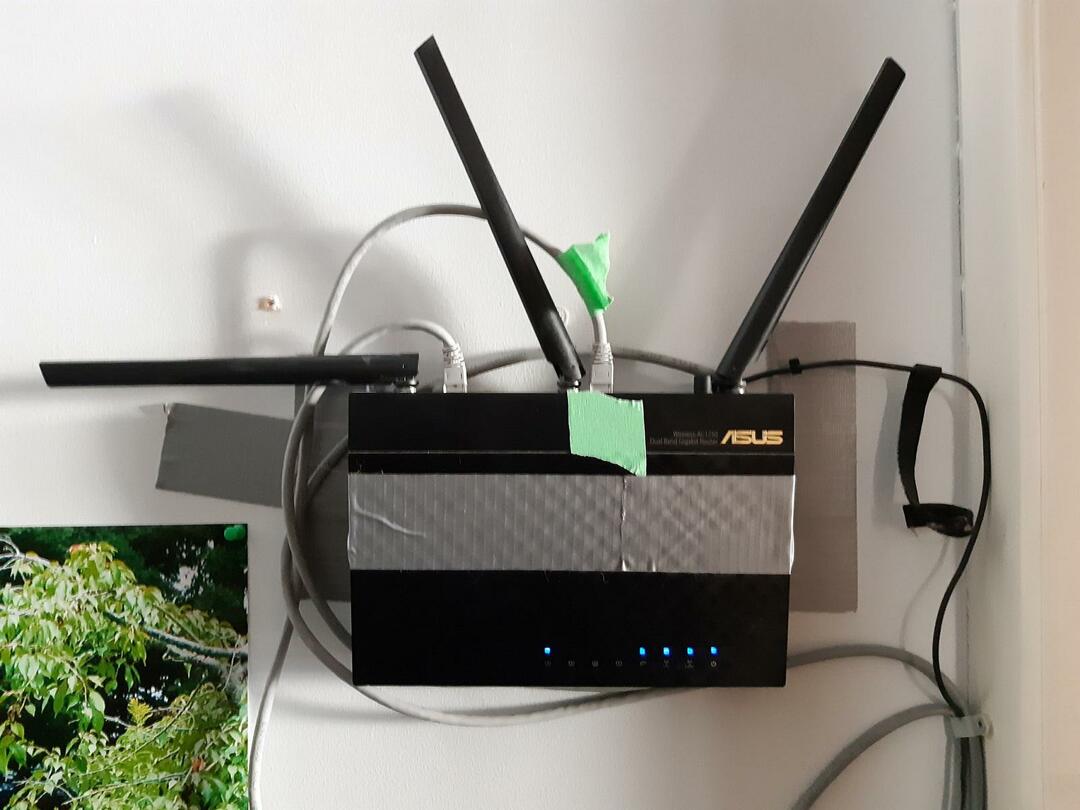
- Yritä pitää reititin nostetussa asennossa kuten hyllyssä, niin se toimii parhaiten.
Asiantuntijan vinkki: Joitakin PC-ongelmia on vaikea ratkaista, varsinkin kun kyse on vioittuneista arkistoista tai puuttuvista Windows-tiedostoista. Jos sinulla on ongelmia virheen korjaamisessa, järjestelmäsi voi olla osittain rikki. Suosittelemme asentamaan Restoron, työkalun, joka skannaa koneesi ja tunnistaa vian.
Klikkaa tästä ladataksesi ja aloittaaksesi korjaamisen.
Tämän pitäisi auttaa sinua pääsemään eroon 9Now keeps -puskurointiongelmasta ja jatkamaan suosikkiohjelmiesi katselua.
Vaihtoehtoisesti joidenkin mukaan Reddit käyttäjille, voit asentaa Kodi-sovellus televisiossa ja katso 9Now Aussie-lisäosien avulla.
Mitä voin tehdä, jos 9Now ei toimi älytelevisiossa?
Käyttäjät valittavat usein, että 9Now ei toimi, ja se koskee enimmäkseen älytelevisioita.
Vaikka alla mainitut vianetsintämenetelmät koskevat yleensä Samsungin älytelevisioita, nämä muutokset koskevat myös muita merkkejä:
- Tarkista, toimiiko Internet-yhteytesi
- Poista sovellus ja asenna se uudelleen, aivan kuten tekisit älypuhelimeesi
- Jos käytät älytikkua tai Now TV -boksia, irrota se ja kytke se sitten takaisin
- Varmista, että älytelevisiosi on päivitetty uusimpaan versioon
- Tyhjennä Now TV -sovelluksen välimuisti television asetuksista
- Palauta älytelevisiosi tehdasasetukset
Jos mikään ei auta, voit ottaa yhteyttä Now TV: n asiakastukeen lisäapua varten.
- 7 parasta VPN: ää NOW TV: lle, jotta voit käyttää sitä ilman rajoituksia
- Videon suoratoisto-ongelmien korjaaminen Windows 10/11:ssä
- Kuinka korjata hidas Internet-nopeus Windows 11:ssä
- 6 tapaa korjata Youtube no Stream -virhe napauttamalla yritä uudelleen
Varmista samalla, että et käytä liian montaa laitetta samassa verkossa nopeuttaaksesi 9Now-suoratoistoa.
Yritä myös vähentää tiedonkulutusta olemalla lataamatta suuria tiedostoja tai pelaamatta online-pelejä samanaikaisesti.
Lisäksi voit myös välttää vilkkaat liikennetunnit tai odottaa, että 9Now-palvelimet ovat taas käytössä.
Kuitenkin, jos 9 Nyt kirjaa sinut jatkuvasti ulos, voit katsoa vianetsintävaiheita yksityiskohtaisessa viestissämme.
Jos sinulla on muita ongelmia 9Now TV: n kanssa, ilmoita meille alla olevassa kommenttikentässä.
 Onko sinulla edelleen ongelmia?Korjaa ne tällä työkalulla:
Onko sinulla edelleen ongelmia?Korjaa ne tällä työkalulla:
- Lataa tämä PC Repair Tool arvioitiin erinomaiseksi TrustPilot.comissa (lataus alkaa tältä sivulta).
- Klikkaus Aloita skannaus löytääksesi Windows-ongelmia, jotka voivat aiheuttaa tietokoneongelmia.
- Klikkaus Korjaa kaikki korjata Patented Technologies -ongelmia (Eksklusiivinen alennus lukijoillemme).
Restoron on ladannut 0 lukijat tässä kuussa.


